Hiện nay công nghệ máy tính từ xa đã cho thấy sự tiện ích quá lớn. Đặc biệt trong lĩnh vực phần mềm thương mại, giáo dục, nghiên cứu, dịch vụ hỗ trợ. Với công nghệ này, Bạn có thể hỗ trợ khách hàng ở bất kỳ nơi nào trên thế giới thông qua mạng Internet.
Có những phần mềm điều khiển từ xa nào?
Hiện nay, có nhiều phần mềm tốt để điều khiển máy tính từ xa như: TeamViewer, UltraViewer, Remote Utilities,.vv.. Khi sử dụng các phần mềm này chỉ cần download và cài đặt vào cả 2 máy tính. Bài viết này giới thiệu cách sử dụng và cấu hình cho phần mềm điều khiển máy tính từ xa UltraViewer. Đây là một phần mềm có phiên bản miễn phí, nhẹ, dễ sử dụng và hiệu quả.
Download phần mềm UltraViewer tại đây
Cài đặt phần mềm UltraViewer
Sau khi download xong, chạy file UltraViewer_setup_6.2_vi.exe (phiên bản có thể thay đổi theo thời gian). Thực hiện theo hướng dẫn từng bước đến khi cài đặt xong. Khi hoàn tất cài đặt, trên màn hình desktop có biểu tượng phần mềm UltraViewer như sau:

Điều khiển từ xa
Mở chương trình UltraViewer lên, giao diện màn hình khởi chạy như hình dưới. Giao diện này chia làm 2 phần, phần bên trái là thông tin máy tính của Bạn gồm ID và mật khẩu mà UtraViewer sinh ra cho riêng máy của Bạn. Trong đó ID là chuỗi giá trị cố định không thay đổi, còn mật khẩu theo mặc định sẽ thay đổi mỗi khi khởi động UltraViewer. Tuy nhiên, nếu Bạn muốn mật khẩu cố định thì đọc tiếp hướng dẫn bên dưới. Phần bên phải là thông tin máy tính mà Bạn muốn điều khiển. Nghĩa là để điều khiển được một máy tính nào đó thì Bạn phải có ID và mật khẩu của máy tính đối tác. Nhập ID và mật khẩu của máy tính đối tác vào phần bên phải rồi nhấn nút Bắt đầu điều khiển.
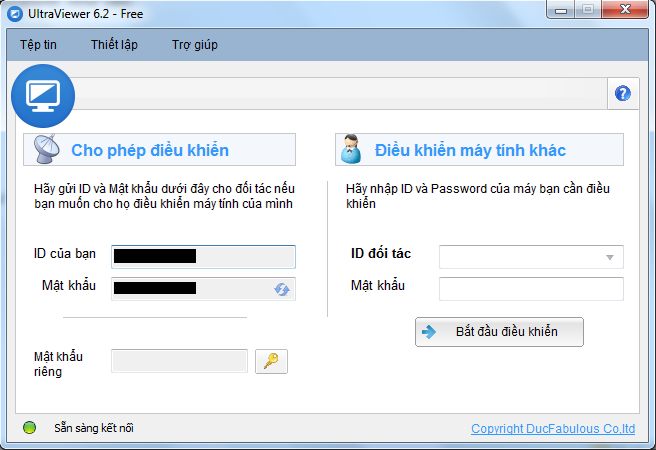
Thiết lập mật khẩu riêng
Mật khẩu riêng sẽ được thiết lập trên máy tính bị điều khiển. Để thiết lập mật khẩu riêng (hay mật khẩu cố định) thực hiện như sau:
Nếu UltraViewer đang mở, Bạn phải tắt đi. Sau đó click phải chuột vào biểu tượng UltraViewer trên Desktop rồi chọn Run as Administrator. Cửa sổ màn hình UltraViewer hiện ra, click vào nút hình chìa khóa ở phần dưới bên trái:

Trên cửa sổ Custom Password, nhập mật khẩu cần thiết lập cố định rồi chọn Đồng ý.

Gửi file qua UltraViewer
Kéo file cần gửi vào cửa sổ chat hoặc click vào biểu tượng kẹp sách như hình dưới để chọn đến file cần gửi.






